Con la gran cantidad de aplicaciones web que existen en la actualidad para generar mapas, la combinación de diferentes aplicaciones puede ser una buena opción para crear mapas web que resulten atractivos visualmente.
Esta opción, aunque es poco utilizada, puede ayudarnos a mejorar la calidad del mapa haciéndolo mucho más legible y entendible para el usuario final.
En un artículo anterior ya vimos cómo se podía añadir un estilo creado en Mapbox en CARTO Builder, Cómo añadir un mapa base de Mapbox en CARTO Builder. En este artículo veremos cómo añadir en ArcGIS Online un estilo creado en Mapbox como mapa base.
Estilo Mapbox
El primer paso es acceder a nuestra cuenta de Mapbox Studio y seleccionar uno de los estilos que hayamos creado previamente o si se prefiere utilizar alguno de los estilos que ofrece Mapbox por defecto.
En la sección Styles nos desplazamos hasta el estilo que se quiera utilizar y hacemos clic sobre la opción Share & use.
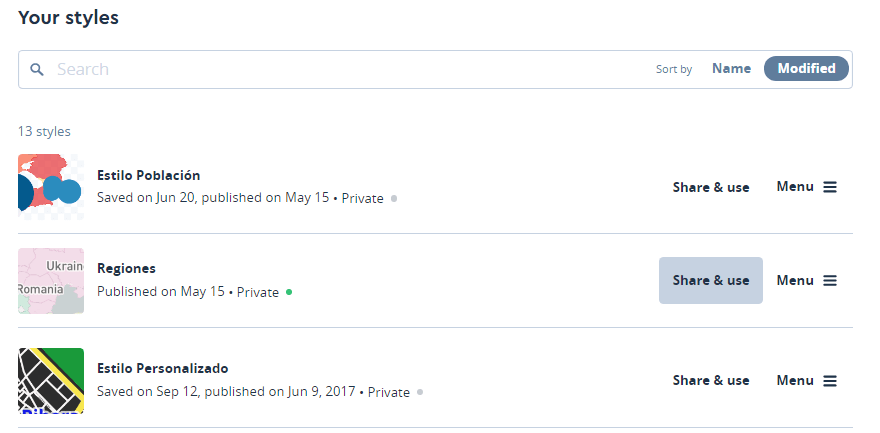
Se abrirá una nueva ventana con diferentes enlaces para compartir y publicar nuestro estilo de mapa en diferentes aplicaciones y/o plataformas. En la opción Use seleccionamos Third party > ArcGIS Online y copiamos la URL que aparece por defecto.
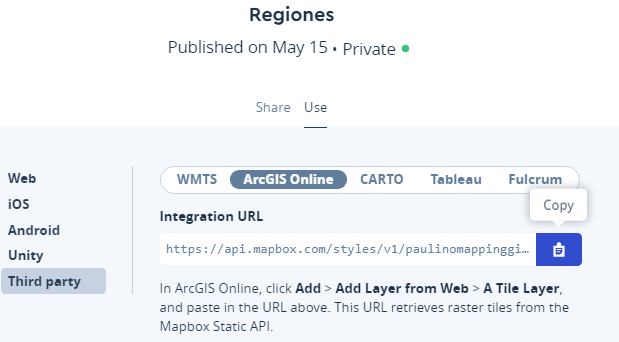
Crear mapa en ArcGIS Online
Accedemos a nuestra cuenta de ArcGIS Online y creamos un nuevo mapa con las capas que queremos que aparezcan en él.
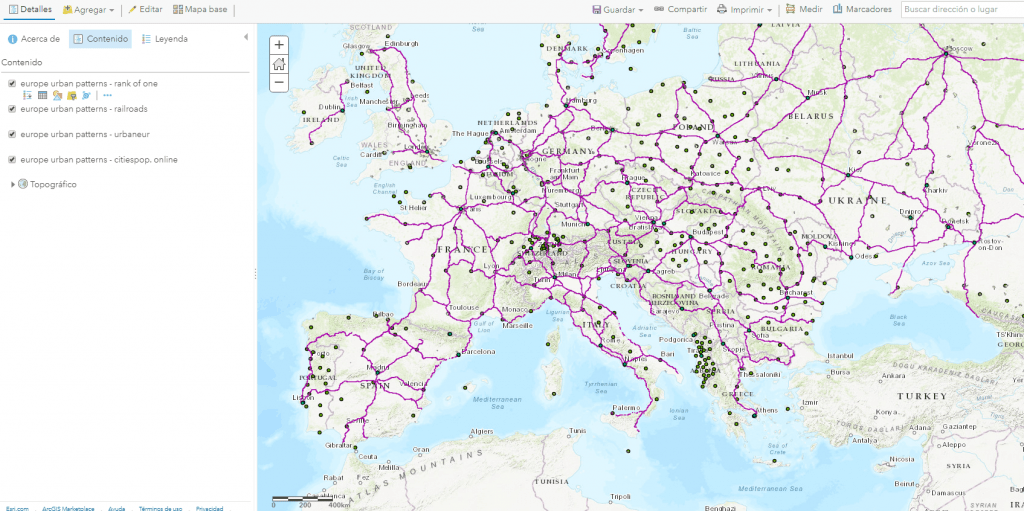
Por defecto, al crear un nuevo mapa aparecerá el mapa base Topográfico y estará centrado en la región que se haya seleccionado a la hora de configurar nuestro perfil de usuario. ArcGIS Online ofrece 11 mapas base diferentes para poder utilizar en nuestros mapas.

Sin embargo, también cabe la posibilidad de utilizar un mapa base con las opciones de capas de ArcGIS Server, capas OGC y capas de teselas (p.e. añadir un mapa de estilo de Mapbox).
Añadir mapa base de Mapbox en ArcGIS Online
Una vez tenemos listo nuestro mapa, el siguiente paso es añadir nuestro estilo de Mapbox como mapa base. Para ello, vamos a Agregar> Agregar capa desde la web y en el cuadro seleccionamos Una capa de teselas.

Rellenamos los parámetros de la siguiente forma:
- URL: la url que hemos copiado de Mapbox.
- Título: Estilo Mapbox.
- Créditos: © Mapbox © OpenStreetMap
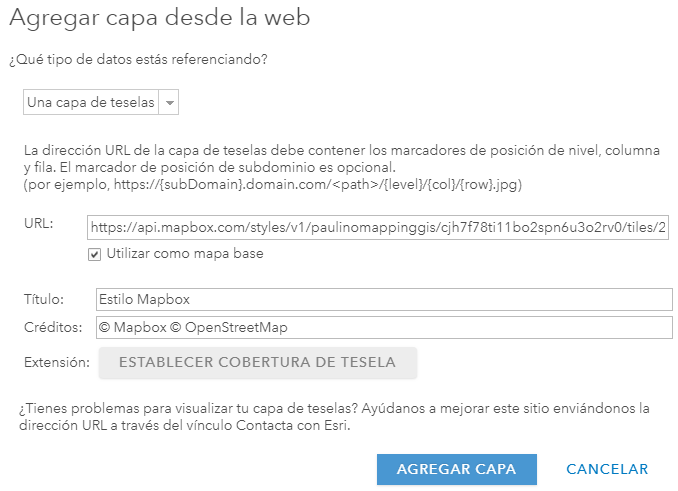
Cómo queremos utilizar el estilo como mapa base activamos la casilla de Utilizar como mapa base y agregamos la capa. Tras unos segundos aparecerá como mapa base el estilo que hemos creado previamente en Mapbox.
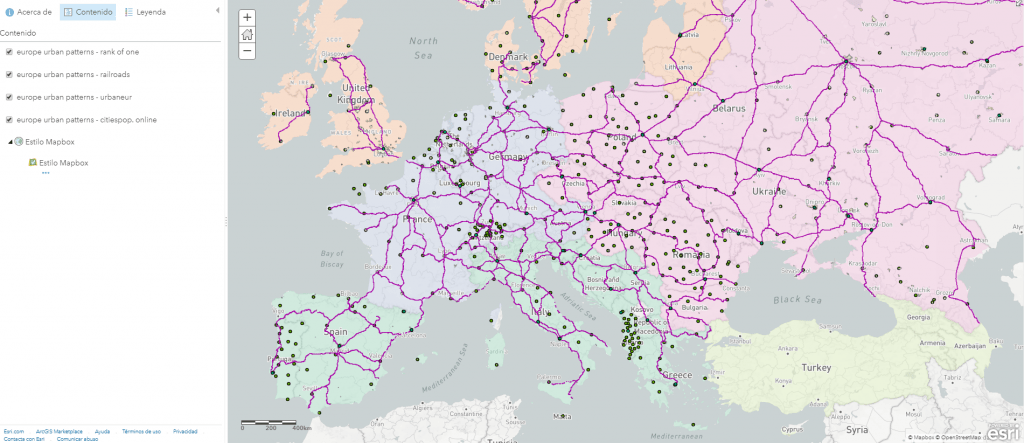
Si publicamos el mapa y lo insertamos en una página web obtendremos un resultado como este:
Licenciado en Geografía con un Máster en Técnicas para la Gestión del Medio Ambiente y del Territorio. Especializado en GIS, Web Mapping y análisis y visualización de datos geoespaciales. Sígueme en Twitter.
